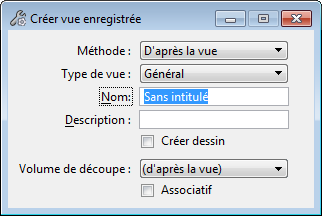Pour créer une vue enregistrée à partir d'un volume de découpe
Après avoir créé un volume de découpe, l'étape suivante consiste à la capturer dans une vue enregistrée de façon à pouvoir la placer sur une feuille. Les vues enregistrées se créent dans la boîte de dialogue Vues enregistrées.
-
Dans la boîte de dialogue Vues enregistrées ( Bouton de fractionnement ), cliquez sur l'outil Créer vue enregistrée .
La fenêtre de spécifications d'outil s'affiche.
- Sélectionnez la méthode de capture de la vue enregistrée : D'après la plage de la vue active (D'après la vue), ou en indiquant l'étendue par deux points (Par 2 points).
- Sélectionnez un type de vue enregistrée : Vue enregistrée, Vue Section, Vue Elévation, Vue Détail, ou Vue en plan.
- Attribuez un nom et une description à la vue enregistrée.
- Pour capturer le volume de découpe précédemment créé, sélectionnez D'après vue dans la liste Volume de découpe.
- (Facultatif ) Cochez la case Volume de découpe associatif pour associer plusieurs vues enregistrées au même volume de découpe.
- Cochez la case Créer dessin.
-
Saisissez un point de données dans la fenêtre de vue.
La boîte de dialogue Créer dessin s'ouvre.
- Appliquez les spécifications nécessaires dans la boîte de dialogue Créer dessin et cliquez sur OK.